Присилите Интернет Екплорер да врати последњу сесију прегледања
Пре неколико дана видели смо шта можемо да урадимо када Интернет Екплорер (ИЕ) не врати последњу сесију . Данас, у овом чланку, видећемо како да натерате ИЕ да почне од последње сесије прегледања(force IE to start from the last browsing session) . Некима ово може звучати нетачно, јер постоје људи који увек желе да покрену ИЕ(IE) са нове странице. Али услови коришћења нису слични за све, а постоје и неки људи, који желе да допусте ИЕ(IE) да почне враћањем претходне сесије.
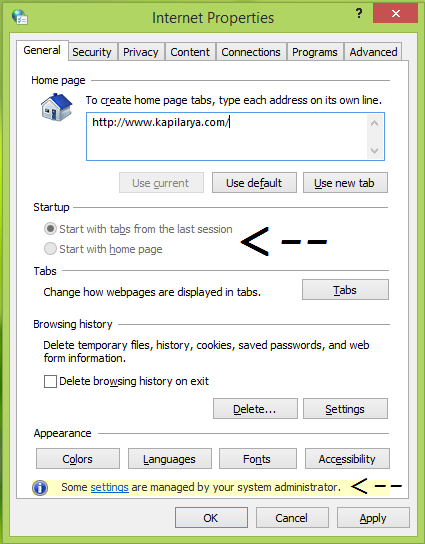
Дакле, ако сте системски администратор који мора да контролише много корисника под једним системом, онда би ово могло бити од користи за вас. Користећи начин описан у наставку, можете поставити ограничење на кориснике и натерати их да њихов ИЕ( IE) почне од последње сесије. Ово ограничење је толико примењено да корисници не могу да замене ова подешавања и не преостаје им ниједна друга опција, осим да покрену ИЕ из претходне сесије.
Ево како то учинити могућим.
Покрените Интернет Екплорер(Start Internet Explorer) са картицама из последње сесије прегледања
Коришћење смерница групе(Using Group Policy)
1. У оперативном систему Виндовс 8 или новијим; Про & Ентерприсе (Windows 8 or later; Pro & Enterprise ) издања, притисните комбинацију Windows Key + R , откуцајте пут гпедит.мсц(gpedit.msc) у дијалог Покрени(Run) и притисните Ентер(Enter) да бисте отворили уређивач локалних групних политика(Local Group Policy Editor) .
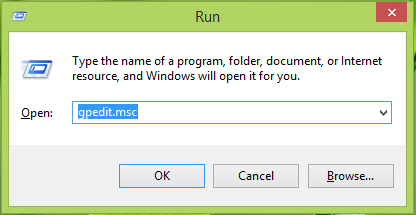
2. У левом(left) окну идите овде:
User Configuration -> Administrative Templates -> Windows Components -> Internet Explorer -> Internet Control Panel -> General Page
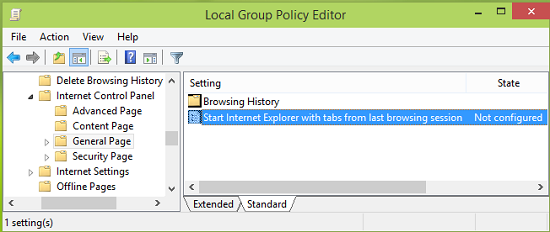
3. У десном окну од горе приказаног, постоји једна поставка(Setting) под називом Покрени Интернет Екплорер са картицама из последње сесије прегледања(Start Internet Explorer with tabs from last browsing session) постављеним на Није конфигурисано(Not Configured) . Двапут кликните на њега да бисте добили ово:
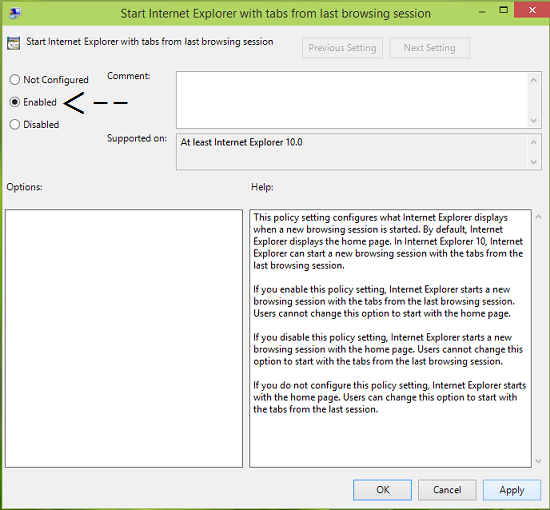
4. Сада изаберите Омогућено(Enabled) у горе приказаном прозору, а затим кликните на Примени(Apply) , а затим на ОК(OK) . Сада можете да затворите уређивач смерница локалне групе(Local Group Policy Editor) и посматрате промене које сте направили отварањем Интернет Екплорер(Internet Explorer) -а .
Коришћење регистра(Using Registry)
1. Притисните комбинацију тастера Windows Key + Rрегедит(regedit) у дијалог Покрени и притисните (Run)Ентер(Enter) да отворите уређивач регистра.( Registry Editor.)

2. Идите овде:
HKEY_CURRENT_USER\Software\Policies\Microsoft\Internet Explorer
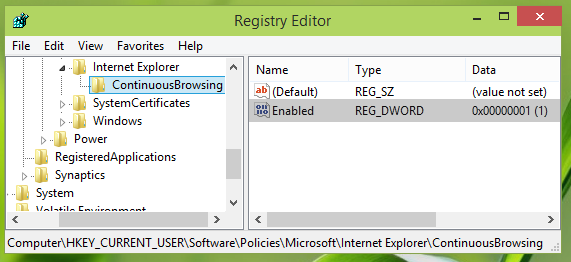
3. У левом окну горе поменуте локације регистратора, кликните десним тастером миша на кључ Интернет Екплорер(Internet Explorer) -а , изаберите Ново(New) -> Кључ(Key) . Именујте новокреирани кључ као ЦонтиноусБровсинг(ContinousBrowsing) . Сада изаберите овај новокреирани кључ и дођите до његовог десног окна. Кликните десним тастером миша и изаберите Ново(New) -> ДВОРД вредност(DWORD Value) , назовите ДВОРД (DWORD ) тако креиран као Омогући(Enable) . Двапут(Double) кликните на исто да бисте добили ово:
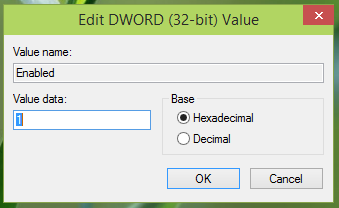
4. У оквиру Едит ДВОРД Валуе(Edit DWORD Value) , ставите податке(Value data) о вредности једнаким 1 да би ИЕ(IE) могао да почне од претходне сесије. Кликните на (Click) ОК(OK) и затворите уређивач регистра(Registry Editor) . Поново покрените да би промене биле ефективне.
Hope you find the article useful!
Related posts
Онемогућите Интернет Екплорер 11 као самостални прегледач помоћу смерница групе
Интернет Екплорер крај живота; Шта то значи за предузећа?
Брзо пређите са Интернет Екплорер-а на Едге користећи ове алатке
Рушење Интернет Екплорер-а због иертутил.длл у оперативном систему Виндовс 10
Како онемогућити аутоматско освежавање у Мицрософт Едге-у или Интернет Екплорер-у
Промените подразумевани претраживач у ИЕ преко Регистра
Поправи иконе пречица које су промењене у икону Интернет Екплорер-а
Шта су додаци за Интернет Екплорер и шта раде?
Поправи грешку ССвагент.еке при покретању Интернет Екплорер-а
Интернет Екплорер 9 – Приказ картица у посебном реду
Уклоните икону Интернет Екплорер са радне површине у оперативном систему Виндовс 10
Како пријавити злонамерне веб локације у Интернет Екплорер-у
Како деинсталирати Интернет Екплорер из Виндовс 10
Подесите сопствени АдБлоцк у Интернет Екплорер-у 9
Уклоните дугме Пошаљи осмех из Интернет Екплорер-а
Извезите лозинке из Цхроме-а, Фирефок-а, Опера-а, Мицрософт Едге-а и Интернет Екплорер-а
Како инсталирати Интернет Екплорер на Виндовс 10
Поправи Интернет Екплорер не може да прикаже грешку на веб страници
Једноставна питања: Шта је СмартСцреен филтер и како функционише?
Поправите фаворите који недостају у Интернет Екплорер-у у оперативном систему Виндовс 10
